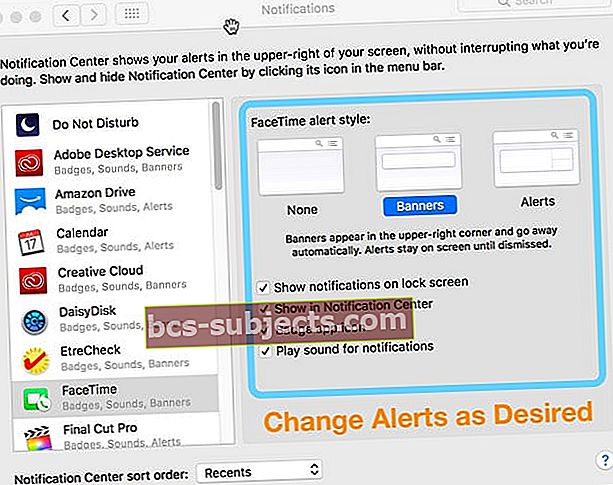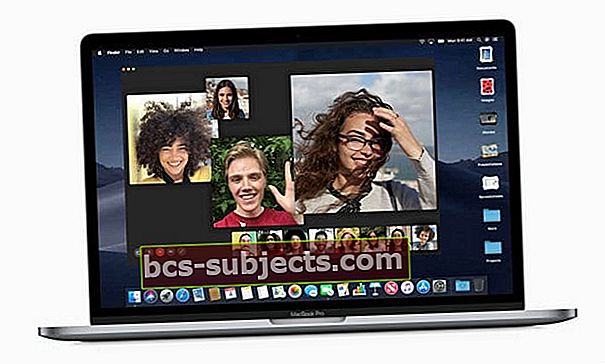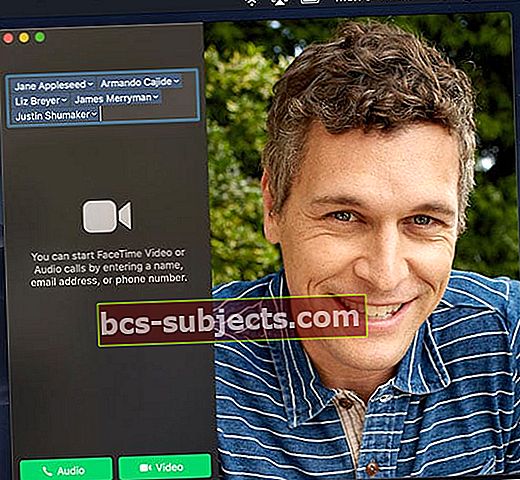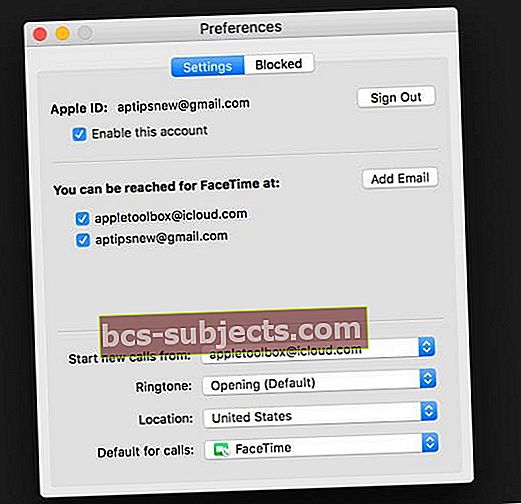هل تريد إجراء FaceTime مع الأصدقاء والعائلة وزملاء العمل من كمبيوتر Mac الخاص بك؟ الأمر سهل مثل 1-2-3! يشرح هذا الدليل المختصر كيفية استخدام FaceTime على جهاز Mac لإجراء محادثة بالفيديو مع iPhone 4 أو أحدث ، أو iPad 2 أو أحدث ، أو مستخدم Mac آخر.

الأشياء التي ستحتاج إليها لاستخدام FaceTime على جهاز Mac:
- Mac يعمل بنظام macOS (أي إصدار) أو Mac OS X Snow Leopard v10.6.6 أو أحدث
- يجب أن يكون لدى جميع المتصلين أيضًا جهاز Apple iDevice (iPhone أو iPad أو iPod) أو جهاز Mac يعمل بنظام OS X 10.6.6 أو إصدار أحدث (أو أي إصدار من macOS)
- يعمل FaceTime Audio مع Apple Watch أيضًا!
- اتصال إنترنت مستقر وسريع
- التفاح معرف
- يتم تضمين FaceTime مع OS X Lion أو إصدار أحدث
- إذا كنت من مستخدمي Mac OS X v10.6 ، فقم بتنزيل FaceTime من Mac App Store
6 خطوات لتطبيق FaceTime باستخدام جهاز Mac
- قم بتشغيل تطبيق FaceTime
- قم بتنزيله من Mac App Store إذا لزم الأمر
- أدخل معرف Apple الخاص بك أو قم بإنشاء معرف جديد
- بالنسبة للأشخاص الذين لديهم مصادقة من خطوتين أو عاملين ، أدخل رمز التحقق الخاص بك
- تحقق من معلومات الاتصال الخاصة بك في "يمكن الوصول إليك من أجل FaceTime على:" بما في ذلك عناوين البريد الإلكتروني وأرقام الهواتف وحدد رقم هاتف أو بريد إلكتروني لـ "بدء مكالمات جديدة من:"
- اختر لإجراء مكالمة فيديو أو صوتية
- أدخل الاسم أو عنوان البريد الإلكتروني أو الرقم الخاص بجهة اتصال في شريط البحث
- اضغط على الكاميرا أو أيقونة الهاتف لبدء مكالمة
أو استخدم Siri لإجراء مكالمة FaceTime
- انقر على رمز Siri في الزاوية العلوية اليمنى من شريط قوائم جهاز Mac

- اطلب من Siri إجراء "FaceTime Audio XXX" أو "FaceTime XXX" ودع Siri يقوم بالباقي!
قم بتغيير الإعدادات أثناء مكالمة FaceTime على جهاز Mac
حرك الماوس أو لوحة التتبع أو المؤشر فوق نافذة FaceTime أثناء المكالمة لإظهار عناصر التحكم في مكالمات FaceTime على الشاشة.

يرى المتصلون إخطارات FaceTime على أجهزة Mac
إذا كنت تريد إجراء مكالمة FaceTime أو تلقيها ولكن لا يمكنك الوصول إلى جهاز iPad أو iPhone ، فاستخدم Mac بدلاً من ذلك!
عندما يوجه إليك شخص ما ، يظهر إشعار على جهاز Mac الخاص بك لقبول المكالمة أو رفضها. يمكن للأشخاص الذين لديهم Touchbar استخدام ذلك لقبول أو رفض مكالمة FT أيضًا.
قم بالرد على مكالمة FaceTime أو رفضها على جهاز Mac الخاص بك
إذا لم يكن لديك الوقت للرد على المكالمة ، فما عليك سوى النقر على "رفض" أو الرد برسالة أو تعيين تذكير لمعاودة الاتصال عن طريق النقر على السهم بجوار "رفض".
يمكنك أيضًا رفض تنبيه التنبيه دون التفاعل معه. ما عليك سوى استخدام الماوس أو لوحة التتبع أو المؤشر لتمرير الشعار إلى اليمين لإسكاته.
هل تريد تغيير إشعارات FaceTime على جهاز Mac الخاص بك؟
- تحت قائمة Apple
- اذهب إلى تفضيلات النظام> الإشعارات> FaceTime
- قم بإلغاء تحديد أي إعدادات تريد تعطيلها ، مثل تشغيل الصوت للإشعارات ورمز تطبيق الشارة وما إلى ذلك. أو اختر نمط تنبيه مختلف
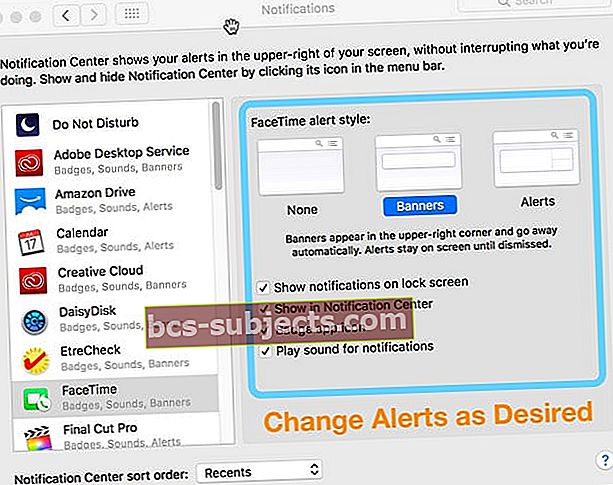
استخدم Group FaceTime على جهاز Mac الخاص بك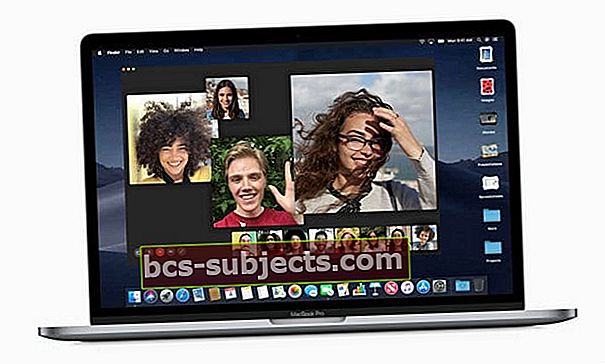
مع macOS Mojave و iOS 12.1 ، يمكن للأشخاص أيضًا إجراء مكالمات فيديو أو مكالمات صوتية جماعية عبر FaceTime.
يدعم Group FaceTime ما يصل إلى 32 مشاركًا مختلفًا. يجب على جميع المشاركين في مكالمات Group FaceTime تشغيل iOS 12.1+ أو macOS Mojave + أو watchOS 5.1+ (الصوت فقط على Apple Watch.)
قم بإجراء مكالمة Group FaceTime
- افتح تطبيق FaceTime
- أدخل أسماء جهات الاتصال أو رسائل البريد الإلكتروني أو أرقام الهواتف الخاصة بك
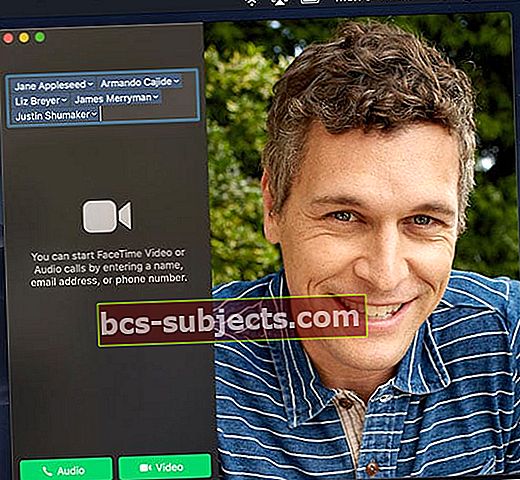
- انقر فوق الهاتف (للصوت) أو رمز الكاميرا (للفيديو والصوت) لبدء مكالمة FaceTime
يمكنك أيضًا إجراء مكالمة FaceTime جماعية من تطبيق الرسائل
- افتح أو ابدأ محادثة جماعية
- اضغط على التفاصيل ، ثم انقر على أيقونة الكاميرا أو أيقونة الهاتف
أضف شخصًا إلى مكالمة Group FaceTime
- اعرض شريط FaceTime الجانبي من خلال النقر على أيقونة الشريط الجانبي

- انقر فوق علامة الجمع (+) لإضافة شخص (أشخاص)
- أدخل اسم جهة الاتصال أو البريد الإلكتروني أو رقم الهاتف ، ثم انقر على "إضافة"
قم بإعداد نغمة رنين FaceTime فريدة
- افتح FaceTime
- انتقل إلى FaceTime في شريط القائمة وحدد التفضيلات
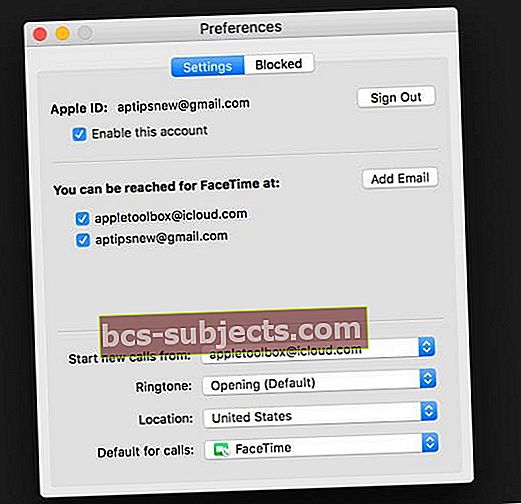
- انقر فوق القائمة المنسدلة لنغمات الرنين
- اضغط على نغمة رنين لتحديدها
قم بتغيير موقعك في FaceTime
- فتح FaceTime> التفضيلات
- قم بالتمرير لأسفل إلى الموقع
- انقر فوق القائمة المنسدلة وحدد موقعك الحالي
ألا تريد مكالمات FaceTime على جهاز Mac الخاص بك؟
لإيقاف تلقي مكالمات FaceTime على جهاز Mac ، افتح FaceTime ، ثم اختر FaceTime> إيقاف تشغيل FaceTime من شريط القوائم.
أو أثناء استخدام تطبيق FaceTime ، استخدم اختصار لوحة المفاتيح الأمر (⌘) + K.